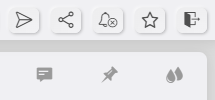款式3D详情页
发布于:2024-04-25
3D详情页的核心功能是可以对款式进行轻设计(更换面料、颜色、图案等),也可以生成渲染图、画册、视频等,可以从这里直接进入studio软件对3D款式进行修改设计、可以对款式进行批注、评论等等,详细功能参见下面的操作介绍
1.换颜色
款式的面料、辅料可以更换颜色
下面以更换款式面料的颜色为例子讲解如何操作
点击主料,打开款式的面料色板
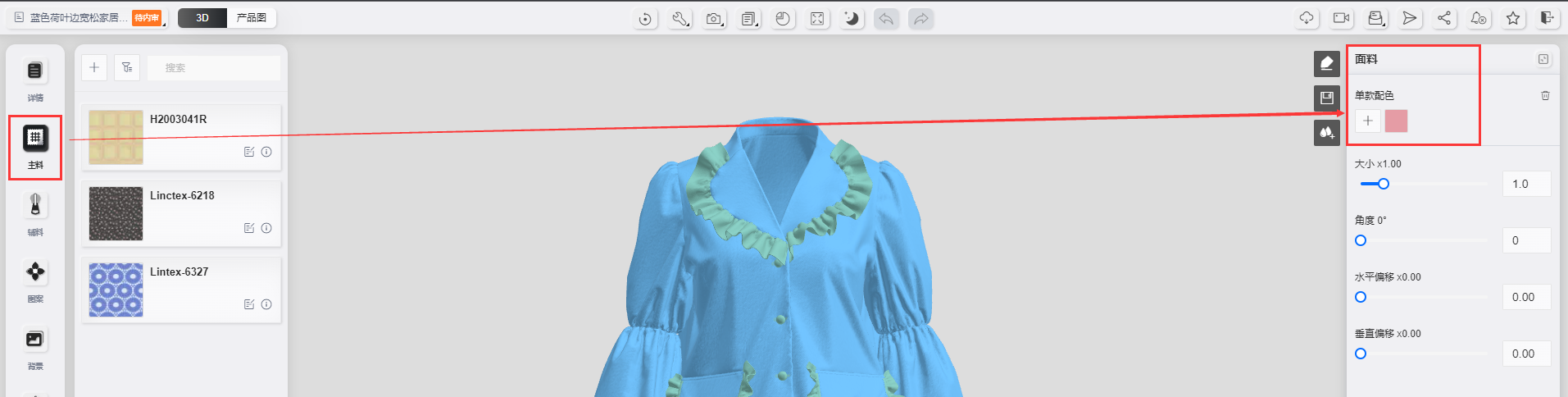
点击“+”打开颜色的面板
颜色分为:色板和颜色
色板是用户可以配置的一组一组的常用色,每个用户可以设置自己的专属色板
颜色是指一些行业色库:色盘、潘通色、Coloro
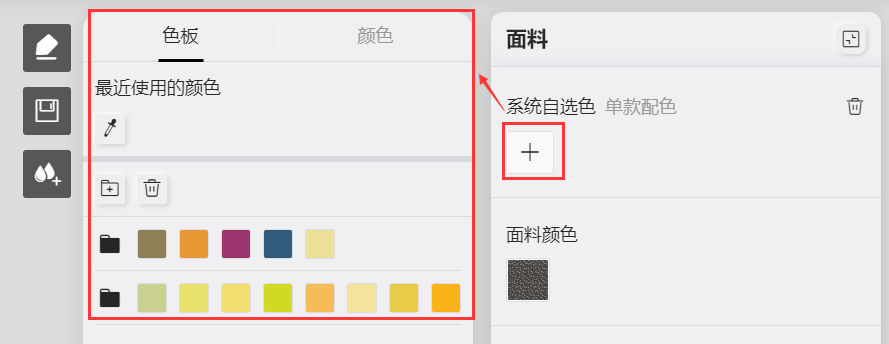
点击想要更换颜色的面料,再点击“色板或颜色”中想要更换的颜色色块,即可完成换色
除了从系统提供的3个颜色库中选择颜色外,也可以使用吸管工具去吸附想要的颜色,进行更换;吸附到的颜色会先出现在“最近使用的颜色”处,再点击这里的色块进行换色
新的颜色配好之后,点击“添加设计方案”,即可保存一个新的款式颜色出来
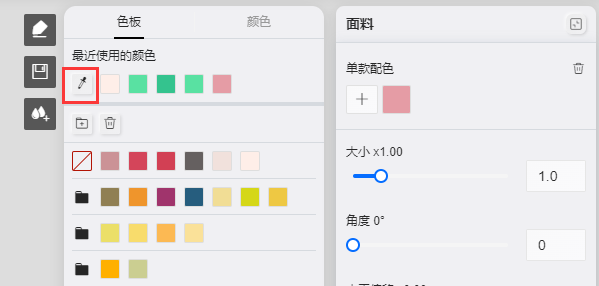
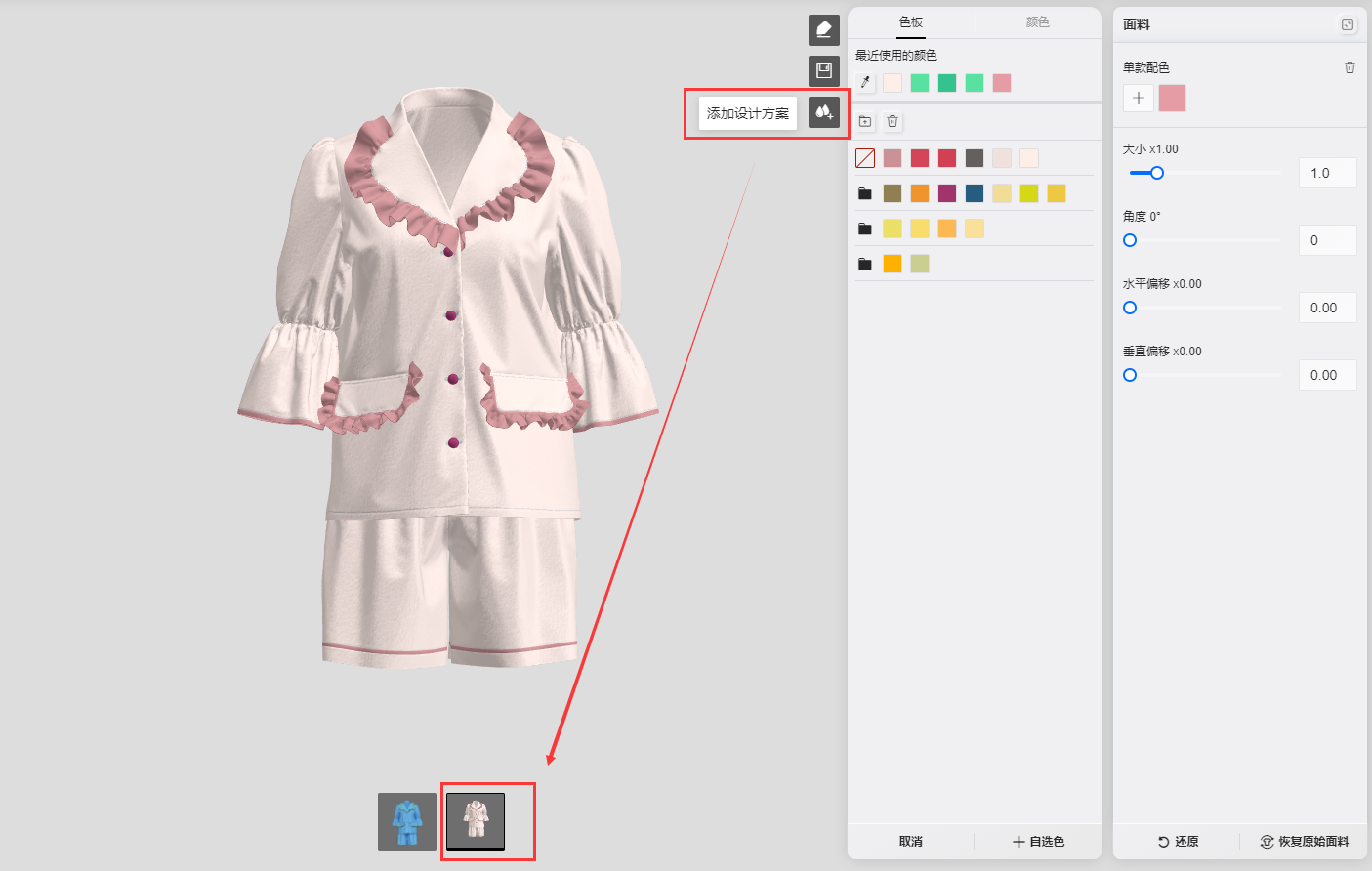
如何创建自己的专属颜色组
点击“+”,可以新增分组
拖动色块或分组到垃圾桶图标上,可以删除色块或分组
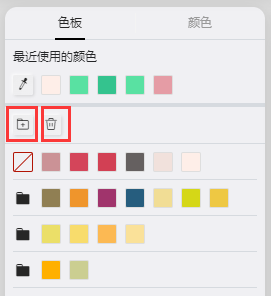
从颜色>色盘、潘通色、Coloro中选中颜色后,点击【+色板】,颜色会出现在左上角的色板中
拖动色块,可以将色块从“最近使用的颜色”拖动到颜色分组中,或者从一个分组改到另一个分组
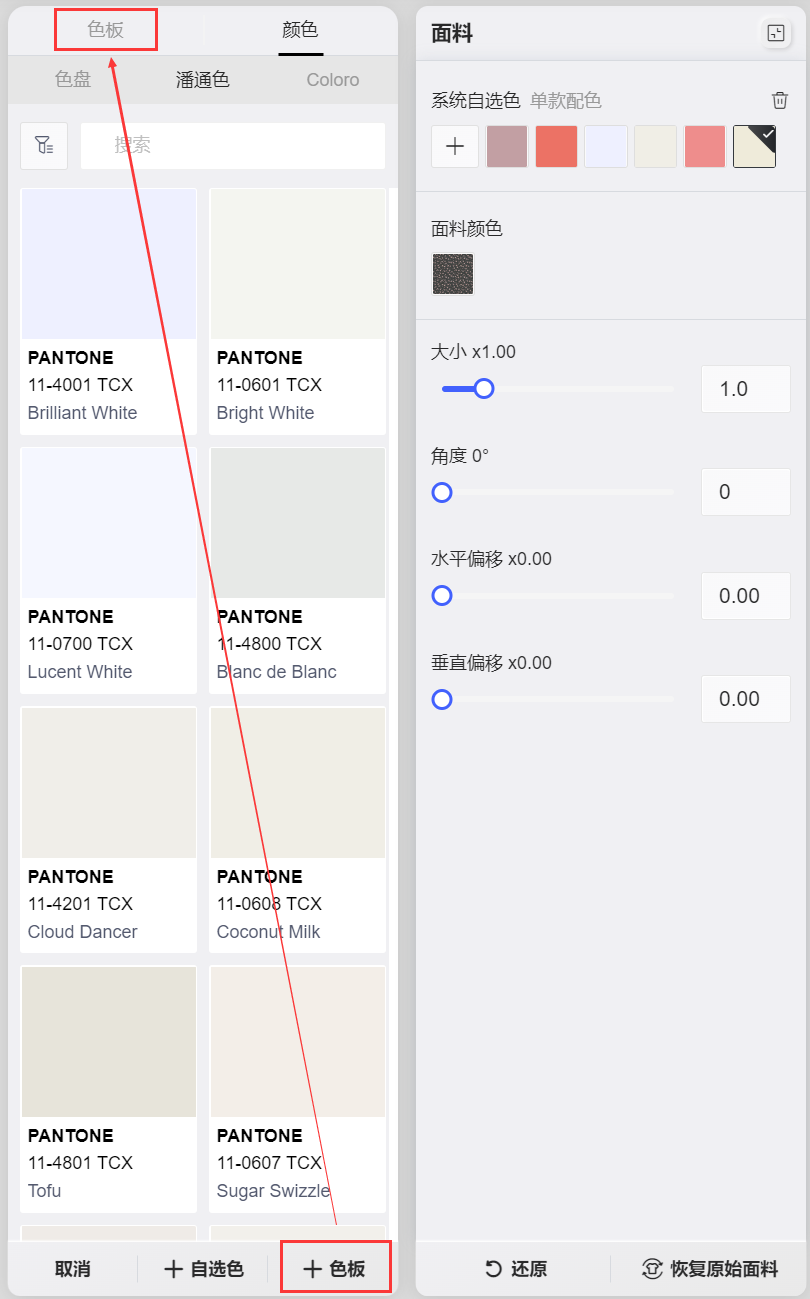
从颜色>色盘、潘通色、Coloro中选中颜色后,点击【+自选色】,颜色会出现在右上角系统自选色处
从颜色>色板选中颜色后,点击【+自选色】,颜色也会出现在右上角系统自选色处

2.换面料
【主料】可以从如下截图中的三个地方,选择想要用于当前款式的面料,加入进来
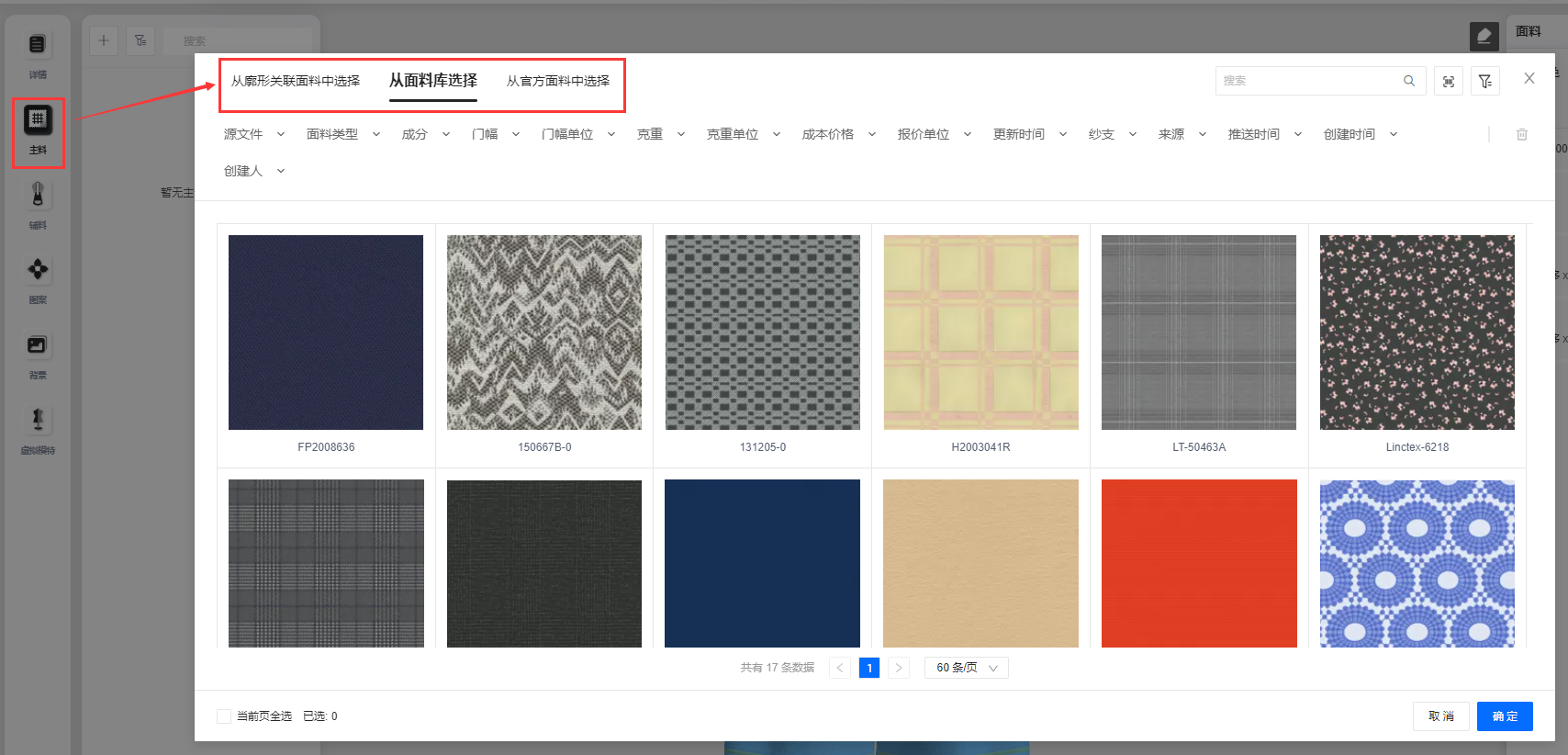
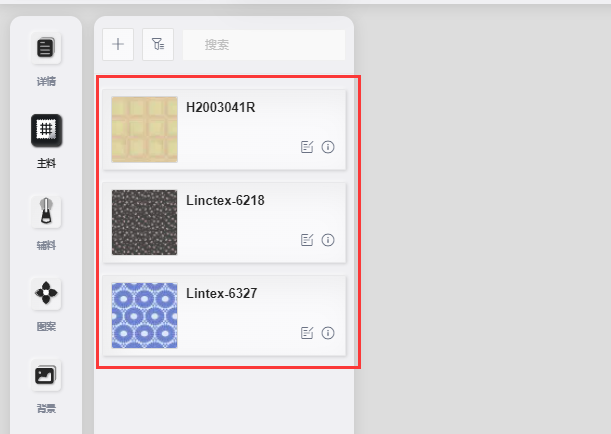
点击面料及对应的版片,可以将面料套到款式上
可以在右侧红框中,调整面料的大小、角度等
点右下角的“恢复原始面料”,可以将面料恢复到款式默认的面料

3.换辅料
辅料目前主要支持的更换辅料的颜色
4.换图案
如下图所示,图案可以从三个地方进行添加
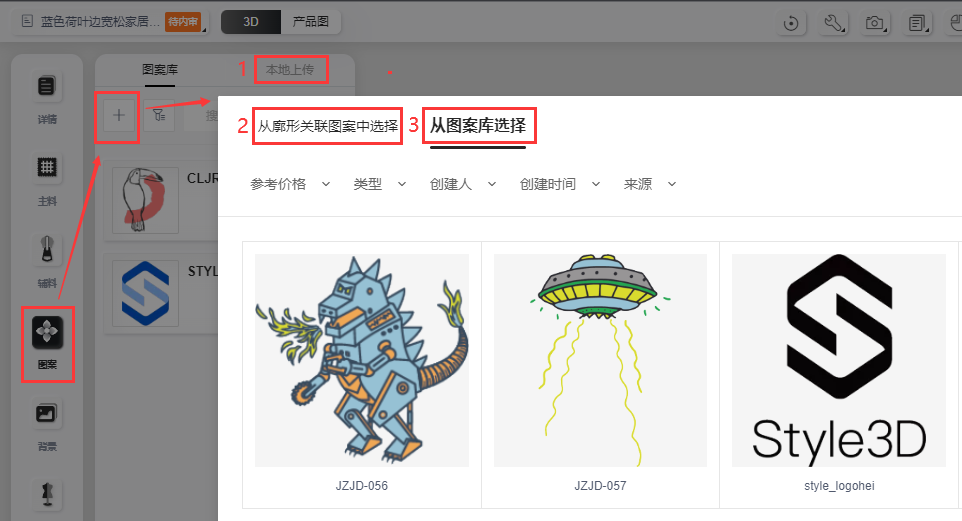
鼠标按住图案,将图案拖动到款式对应的位置即可
添加好图案后,右侧会出现相应的图案面板,可以根据需要对图案进行相应的参数调整
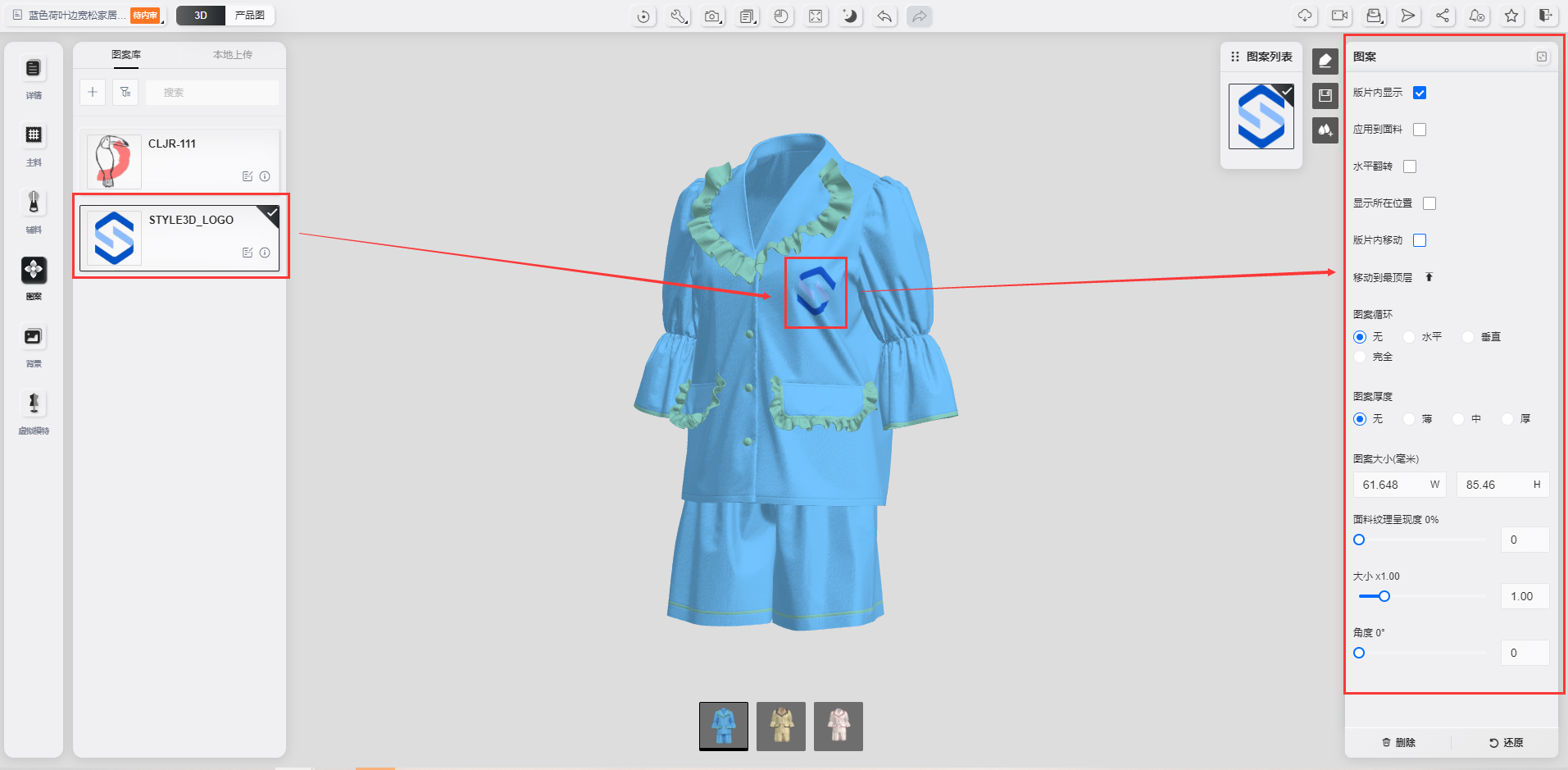
5.换背景
这里的背景来自资源中心>资源库>背景库中已启用的背景
背景分为普通背景和全景图背景,全景图的背景会跟随前面款式的转动而转动,类似VR展厅的交互效果
点击想要更换的背景,就可以给款式更换上对应的背景
可以在背景库,更换自己的默认背景图,不需要的背景可以在背景库中禁用
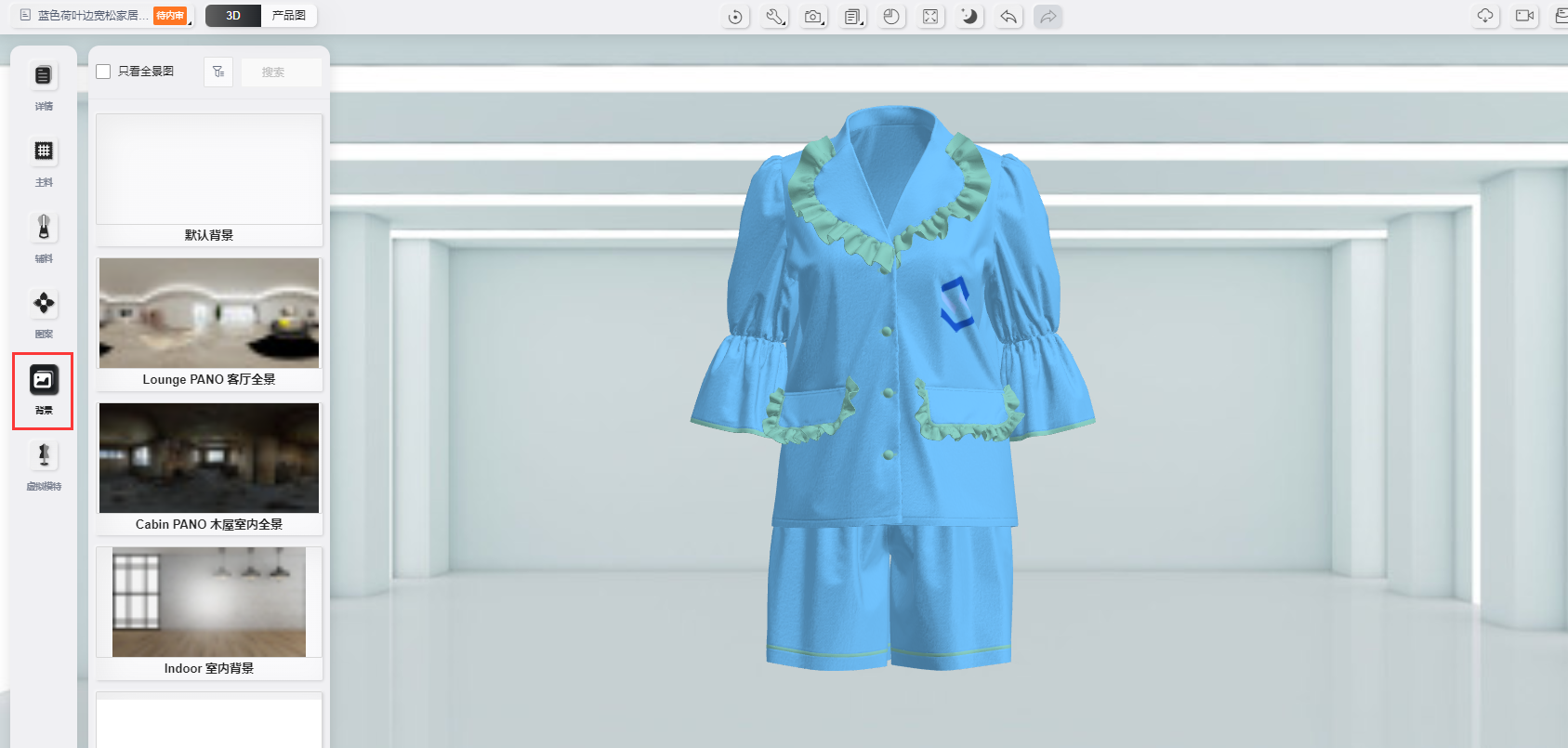
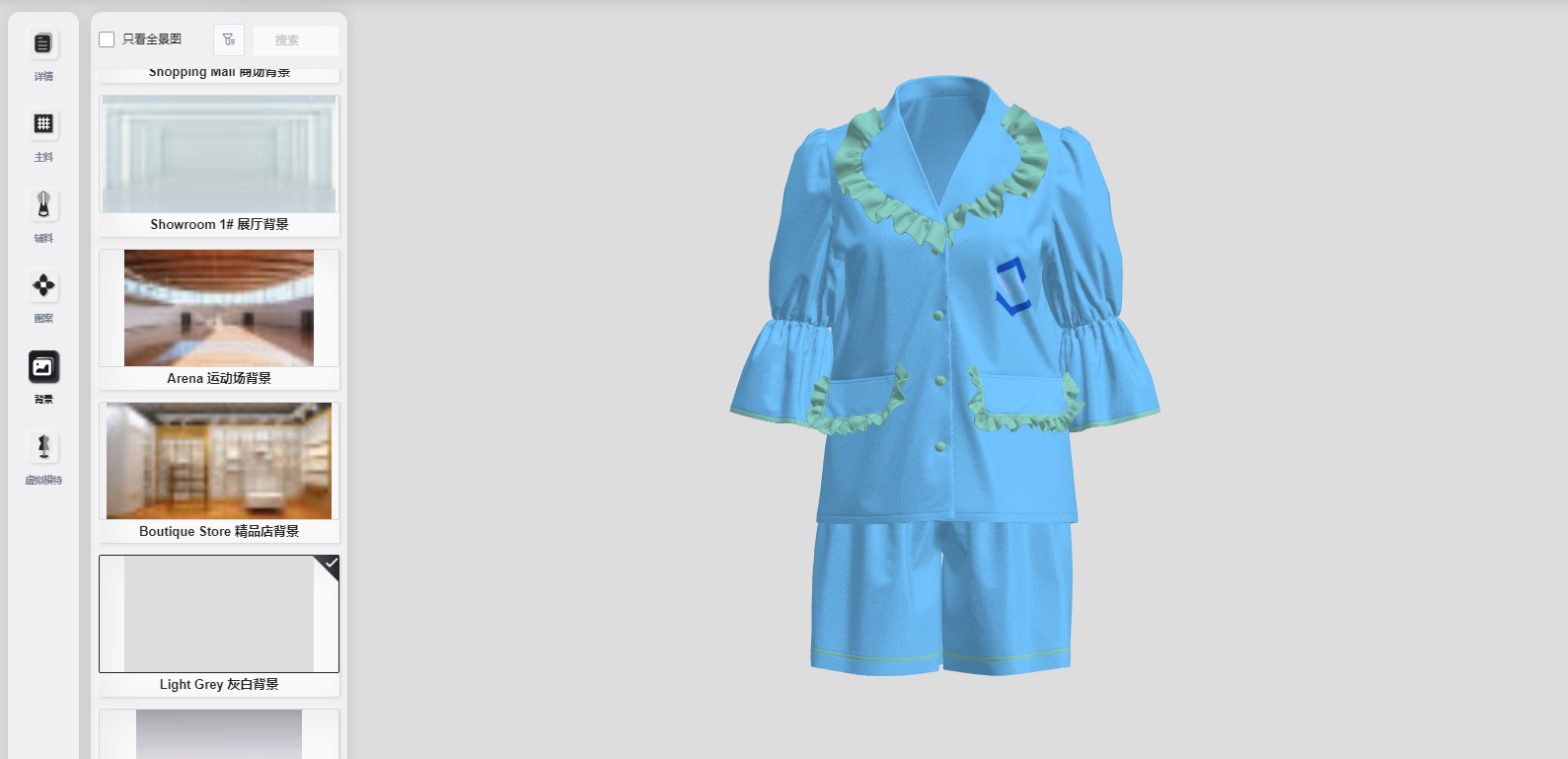
6.换虚拟模特(暂不可用)
功能维护中,暂不可用
7.设计方案
针对1个款完成新的配色设计后,点击添加设计方案,可以将它保存起来
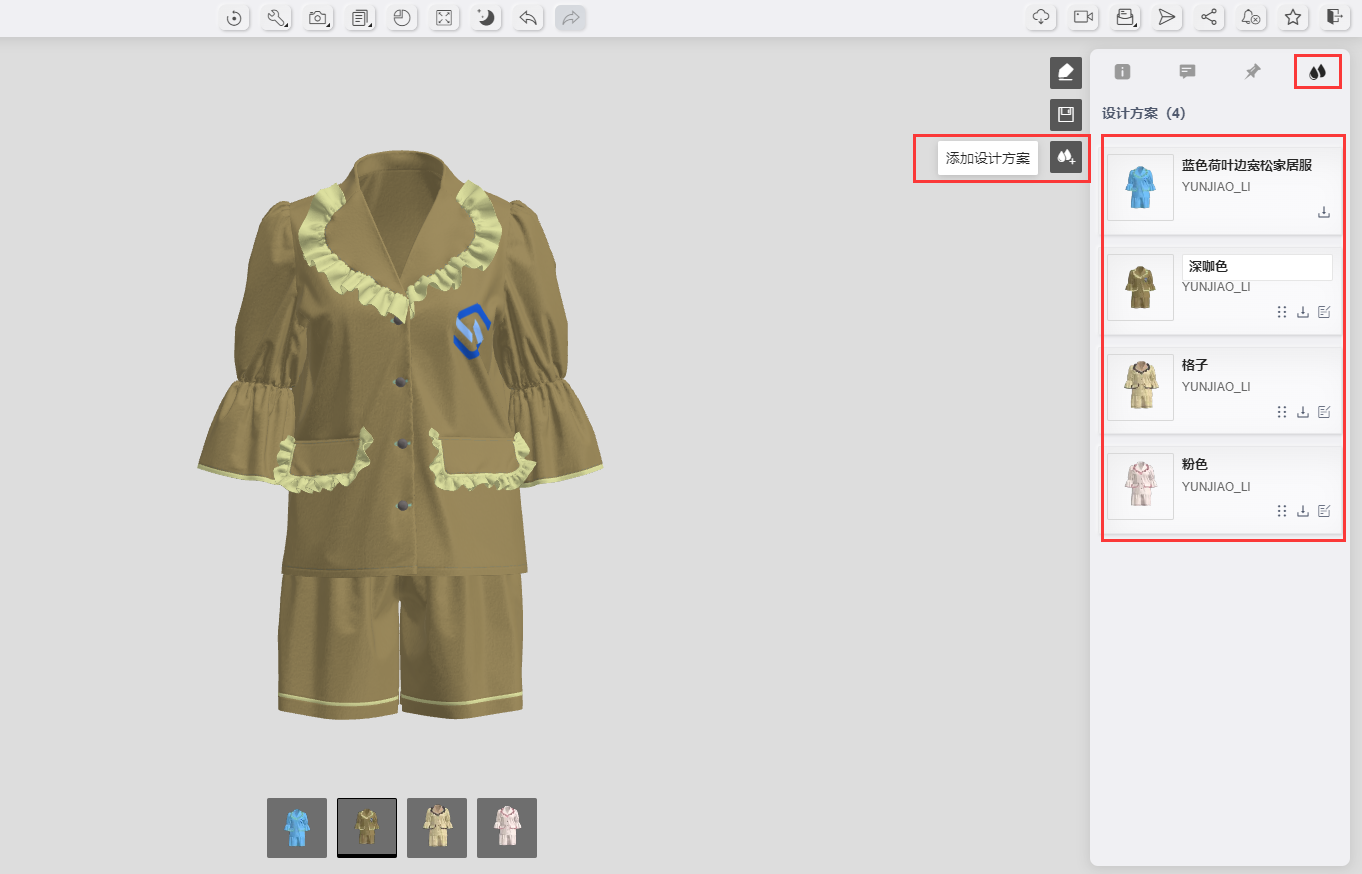
8.批注与评论
批注
进入批注功能

选中需要新增批注的位置进行建议说明,可结合文字、画线、参考图等工具,批注完成后点击发送则协作组成员均可查看
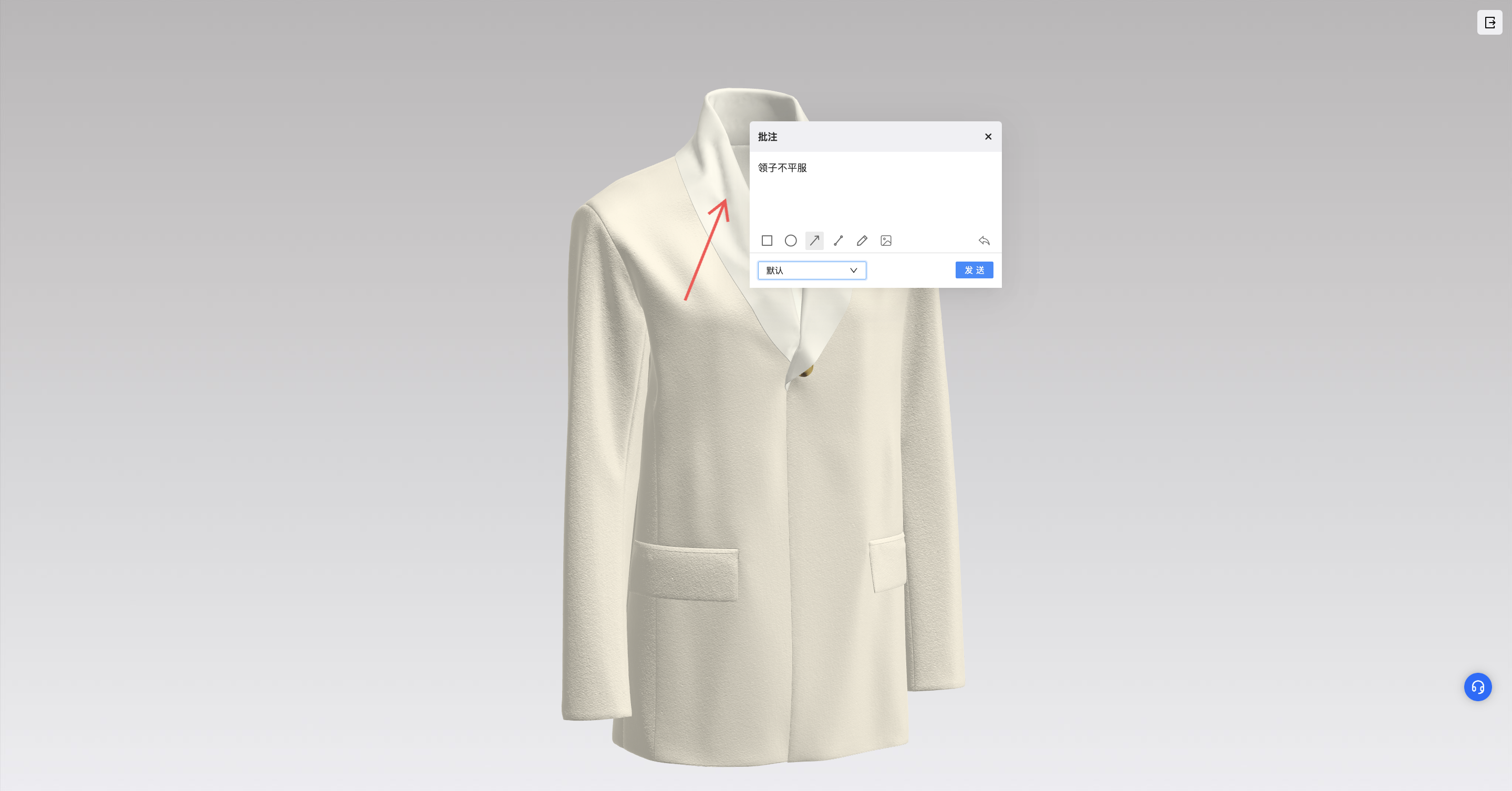

如何进行评论
点击评论按钮,打开评论面板
选择要评论的设计方案(通常指颜色),录入评论内容,同时可以上传附件
之后点击发送即可
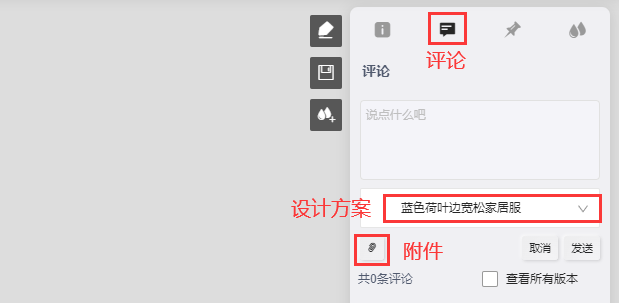
可以删除或回复自己的评论
可以回复他人的评论
回复时不支持上传附件
评论和回复的次数不限制
如果是通过设计中心评论款式,更新款式版本之后,评论依然会保留,不会自动删除
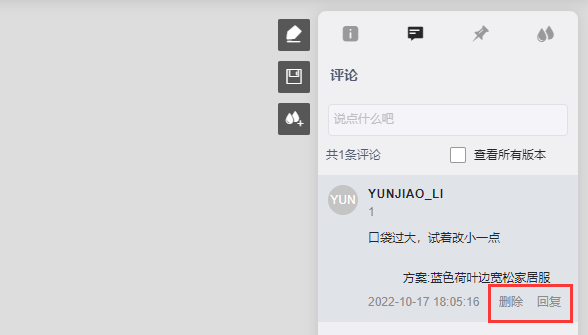
9.其他
(1)左侧功能介绍
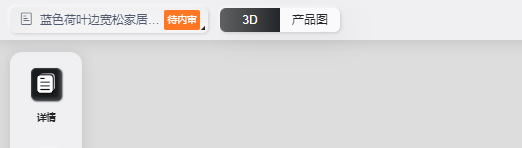
3D详情页有两种有两种视图模式,3D模式和产品图模式,可以自由切换查看,这里的产品图指:渲染图、单图、旋转角度图、gif图
一个款式可以有多个版本,可以在这里上传1个新的版本
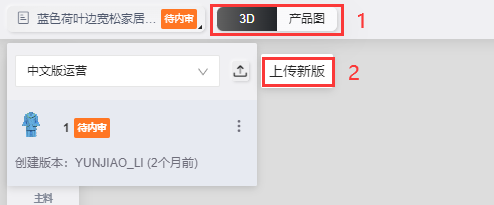
有审核权限的话,可以这里对款式进行审核
可以根据需要修改版本的名字
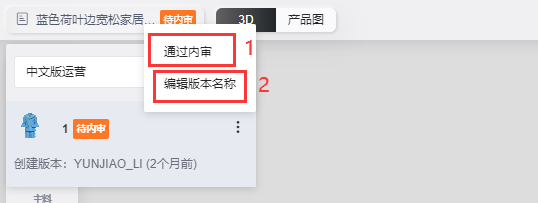
“详情”,控制右侧面板是否展示
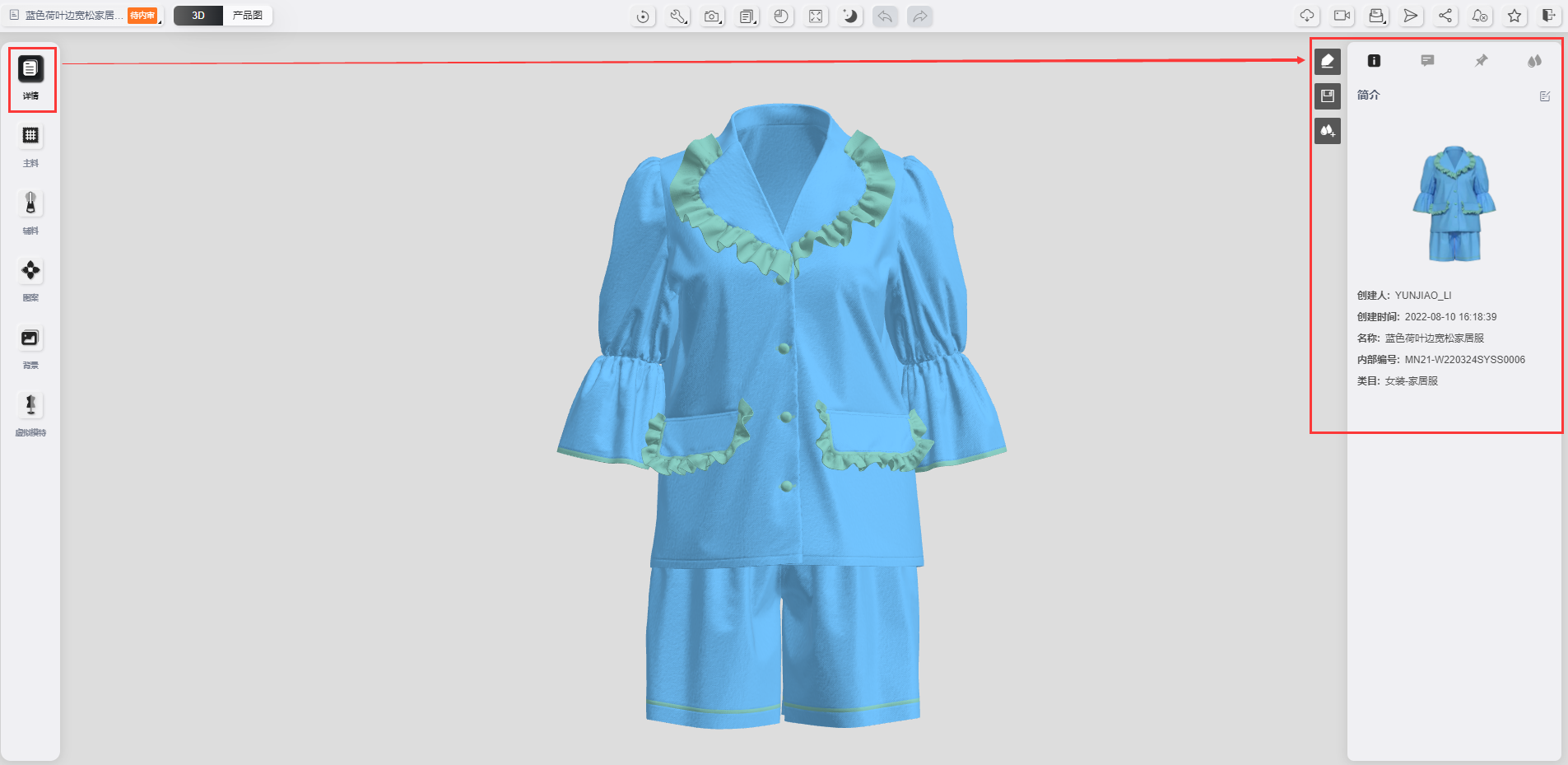
(2)中间功能介绍
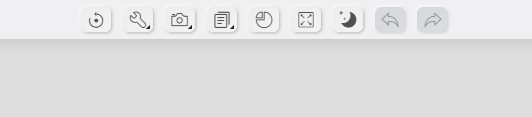
如下截图所示,红框中的按钮,主要是提供了一些不同的模型查看功能
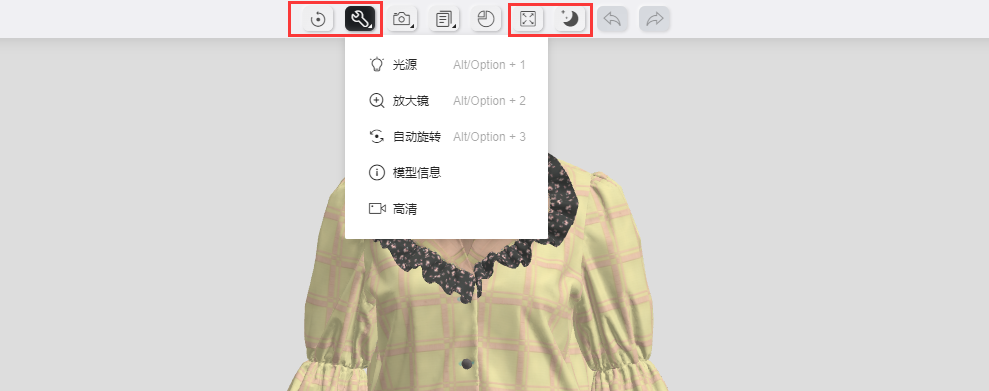
如下截图所示,红框中的按钮,主要是可以根据不同的用途,用3D模型去生成不同类型的图片或视频
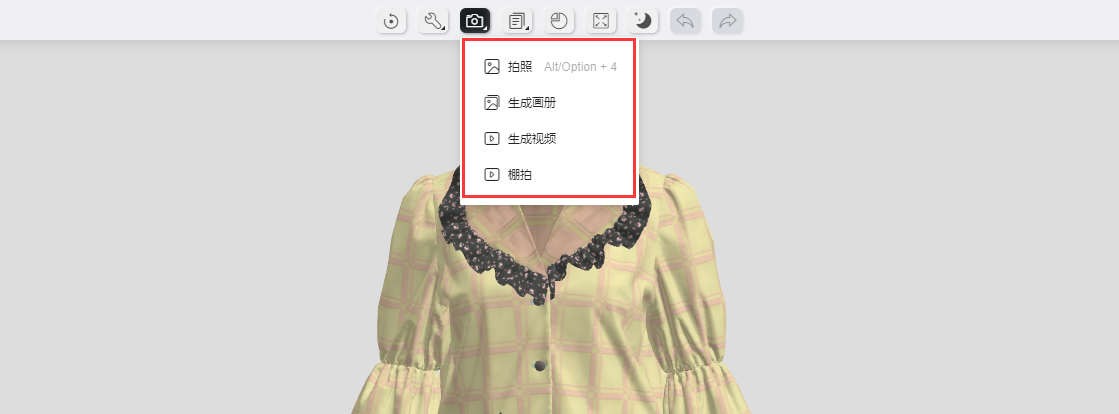
用料清单:款式使用的存在系统里的面料、辅料、图案的信息会出现在用料清单中
工艺图:可以选择1个工艺图模板,去制作1份这个款式的工艺图

“保存状态”的作用是,对3D详情页中的商品做了调整后比如:角度调整、颜色调整等,点击保存状态后,那么下次进来后首先看到的就是自己现在调整过的样子
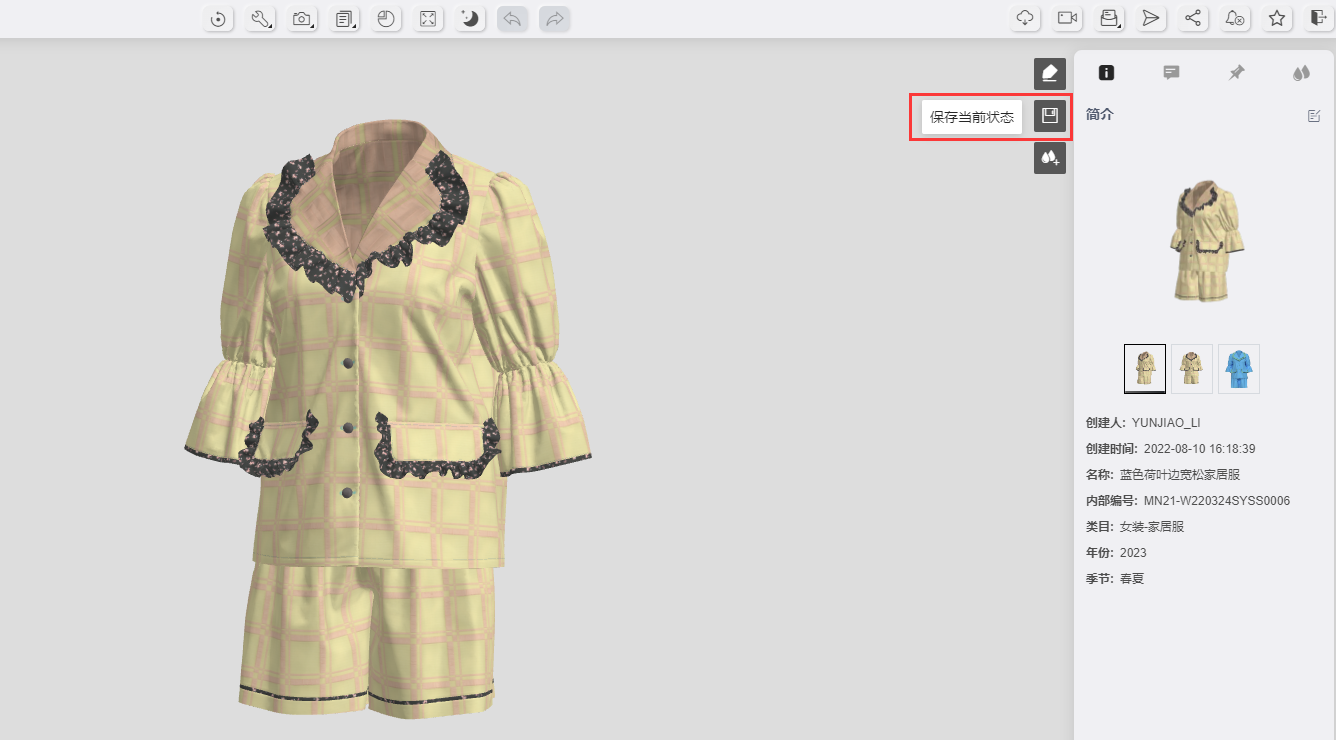
(3) 右侧功能介绍

第1个图标,是下载的意思,可以下载款式相关的各种资料
第2个图标,用于生成款式渲染图
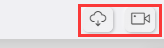
可以将当前款式另存为1个新的廓形或者款式
重置:会清空已保存的款式状态,回到款式的初始状态
编辑,打开款式的2D详情页页,可以编辑款式的所有信息
进入软件设计,可以直接打开style3D studio对模型进行修改
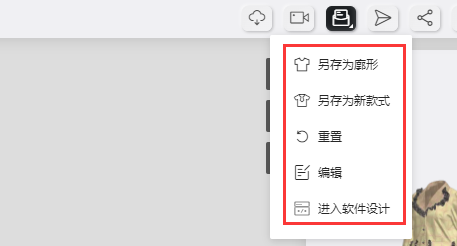
从左向右,功能依次是:发送给客户、分享、关注、收藏、退出
发送给客户:只有已建联的客户才可以发送过去,发送后,客户会在采购中心>成衣供应商列表中看到这个款式